Με Τεχνικός Συγγραφέας
Τα περισσότερα από τα ζητήματα που αντιμετωπίζουν οι χρήστες των Windows προκαλούνται λόγω προβλημάτων με τα προγράμματα οδήγησης συσκευών. Εάν αντιμετωπίζετε προβλήματα με τις συσκευές ήχου σας, μπορείτε να δοκιμάσετε να επανεκκινήσετε το πρόγραμμα οδήγησης ήχου μία φορά. Υπάρχει μεγάλη πιθανότητα να λυθεί το πρόβλημά σας κάνοντας αυτό ακριβώς. Διαβάστε παρακάτω, για να μάθετε πώς μπορείτε να επανεκκινήσετε το πρόγραμμα οδήγησης ήχου στα Windows 11.
Βήμα 1: Κάντε δεξί κλικ επί Windowsεικόνισμα στη γραμμή εργασιών και, στη συνέχεια, κάντε κλικ στο Διαχειριστή της συσκευής από το μενού που επεκτείνεται.

Βήμα 2: Κάνε κλικ στο κάτω βελάκι σχετίζεται με την ενότητα Χειριστήρια ήχου, βίντεο και παιχνιδιών.
Τώρα κάντε δεξί κλικ στο πρόγραμμα οδήγησης ήχου. Στη συνέχεια κάντε κλικ στην επιλογή Απενεργοποιήστε τη συσκευή.
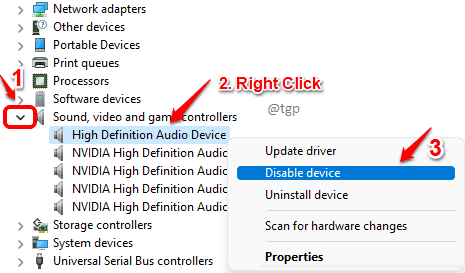
Βήμα 3: Θα εμφανιστεί τώρα ένα παράθυρο επιβεβαίωσης απενεργοποίησης. Κάντε κλικ Ναί για να επιβεβαιώσετε.
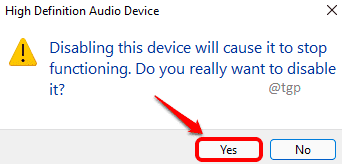
Βήμα 4: Ο Αλλαγή ρυθμίσεων συστήματος
Το παράθυρο θα σας ζητήσει τώρα να κάνετε επανεκκίνηση του συστήματος. Εάν δεν έχετε αποθηκεύσει κάποια σημαντική εργασία, αποθηκεύστε την και μετά κάντε κλικ στο Ναί κουμπί. Αυτό θα επανεκκινήσει το μηχάνημά σας.
Βήμα 5: Μόλις γίνει επανεκκίνηση του συστήματος, κάντε δεξί κλικ επί εικονίδιο των Windows και κάντε κλικ στο Διαχειριστή της συσκευής ξανά για να το λανσάρουμε.

Βήμα 6: Αυτή τη φορά, κάντε δεξί κλικ στο πρόγραμμα οδήγησης ήχου και κάντε κλικ στο Ενεργοποίηση συσκευής επιλογή για να ενεργοποιήσετε το πρόγραμμα οδήγησης ήχου.

Ελπίζουμε η επανεκκίνηση του προγράμματος οδήγησης ήχου να επιλύσει το πρόβλημα που αντιμετωπίζατε. Εάν εξακολουθεί να μην έχει επιλυθεί, μπορείτε να δοκιμάσετε να εγκαταστήσετε ξανά το πρόγραμμα οδήγησης ήχου. Μπορείτε να βρείτε τα βήματα για την επανεγκατάσταση του προγράμματος οδήγησης ήχου εδώ.


